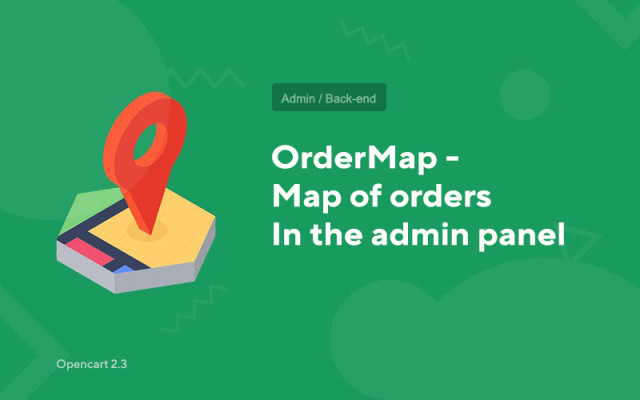OrderMap - Χάρτης παραγγελιών στον πίνακα διαχείρισης
Price in reward points: 10
Μια ενότητα που ονομάζεται OrderMap εμφανίζει έναν χάρτη παραγγελιών ακριβώς στον πίνακα γενικών πληροφοριών στον πίνακα διαχείρισης.
Μέχρι στιγμής μόνο για την έκδοση 2.3
Οι διευθύνσεις παραγγελιών (για τις οποίες διακόπτεται η τοποθεσία στον χάρτη) λαμβάνονται από τον πίνακα δεδομένων διεύθυνσης και παράδοσης
Λειτουργίες ενότητας:
- Φιλτράρισμα παραγγελιών με διαφορετικές παραμέτρους.
- Εμφάνιση παραγγελιών για μια συγκεκριμένη χρονική περίοδο
- Εμφάνιση μόνο εκείνων των διευθύνσεων που επισυνάπτονται σε παραγγελίες της κατάστασης που χρειάζεστε.
- Εμφάνιση διευθύνσεων από παραγγελίες μόνο για το απαιτούμενο ποσό.
Οι διευθύνσεις στις παραγγελίες εμφανίζονται στον χάρτη μόνο από την ακόλουθη λίστα χωρών:
- Ρωσία
- Ουκρανία
- Λευκορωσία
- Καζακστάν
- Γεωργία
- Αρμενία
- Αζερμπαϊτζάν
- Μολδαβία
- Τουρκμενιστάν
- Τατζικιστάν
- Ουζμπεκιστάν
- Κιργιζιστάν
- Τουρκία.
Προσοχή! Εάν στην παραγγελία δεν καθορίζονται πληροφορίες σχετικά με τη χώρα ή την περιοχή, η μονάδα θα αντικαταστήσει αυτόματα τη χώρα και την περιοχή από τις ρυθμίσεις του ηλεκτρονικού σας καταστήματος.
Στον χάρτη, εφαρμόζεται διαφορετικό χρώμα σε κάθε παραγγελία, δηλαδή:
- Κόκκινο — παραγγελία με νέα κατάσταση.
- Πράσινο - παραγγελία με ολοκληρωμένη κατάσταση.
- Γκρι — μια παραγγελία με ακυρωμένη κατάσταση.
- Μπλε — μια παραγγελία με οποιαδήποτε άλλη κατάσταση. Πράσινο χρώμα για μια ομάδα παραγγελιών.
Υπάρχουν 2 τύποι εγκατάστασης: "Εγκατάσταση επεκτάσεων" εάν το αρχείο λειτουργικής μονάδας είναι αρχείο με κατάληξη ocmod.zip ή "Μέσω FTP (διαχείριση αρχείων)" όταν πρόκειται για μια απλή αρχειοθέτηση με αρχεία.
Εγκατάσταση του Ocmod
- 1 Κάντε λήψη του αρχείου της μονάδας . Τα πρόσθετα επί πληρωμή μπορούν να ληφθούν στον λογαριασμό σας μόνο μετά την πληρωμή.
- 2 Στον πίνακα διαχείρισης του ιστότοπού σας, μεταβείτε στο "Επεκτάσεις" -> "Εγκατάσταση επεκτάσεων" ή "Ενότητες" -> "Εγκατάσταση τροποποιητών" και κάντε κλικ στο κουμπί "Μεταφόρτωση" .
- 3 Επιλέξτε το ληφθέν αρχείο και κάντε κλικ στο "Συνέχεια" , περιμένετε την επιγραφή - "Εγκαταστάθηκε με επιτυχία" ;
- 4 Στη συνέχεια, μεταβείτε στο "Add-ons Manager" , ή στο "Modifiers" και κάντε κλικ στο κουμπί "Update" (μπλε, στην επάνω δεξιά γωνία). Και επίσης να εκδώσετε δικαιώματα διαχειριστή για την ενότητα (παρακάτω αναγράφεται πώς να το κάνετε αυτό).
Εγκατάσταση μέσω FTP
- 1 Κάντε λήψη του αρχείου της μονάδας . Τα πρόσθετα επί πληρωμή μπορούν να ληφθούν στον λογαριασμό σας μόνο μετά την πληρωμή.
- 2 Μεταφορτώστε αρχεία μέσω της διαχείρισης αρχείων στη ρίζα του ιστότοπου . Κατά κανόνα, το αρχείο περιέχει αρχεία για διαφορετικές εκδόσεις της PHP και της έκδοσης OC (πρέπει να επιλέξετε σωστά την επιλογή σας).
- 3 Στη συνέχεια, μεταβείτε στο "Add-ons Manager" ή "Modifiers" και κάντε κλικ στο κουμπί "Update" (μπλε, στην επάνω δεξιά γωνία). Και επίσης να εκδώσετε δικαιώματα διαχειριστή για την ενότητα (παρακάτω αναγράφεται πώς να το κάνετε αυτό).
Μετά την εγκατάσταση οποιασδήποτε λειτουργικής μονάδας, μεταβείτε στην ενότητα "Σύστημα" -> "Ομάδες χρηστών" -> "Διαχειριστής", καταργήστε την επιλογή όλων των πλαισίων ελέγχου και τοποθετήστε τα ξανά κάνοντας κλικ στο κουμπί "Επιλογή όλων" στην προβολή και αλλάξτε τα πεδία.
Tags: Opencart 2.0, Opencart 2.1, Opencart 2.2, Opencart 2.3, OcStore 2.3